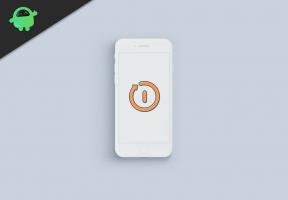Pataisymas: „Logitech C920“ žiniatinklio kamera neaptikta kompiuteryje arba „Mac“.
įvairenybės / / July 18, 2022
Sunku transliuoti per „Twitch“, „skype“ su močiute ar dalyvauti svarbiame verslo susitikime naudojant nešiojamojo kompiuterio integruotą internetinę kamerą, nes vaizdas dažniausiai būna grūdėtas ir trūksta detalių. 60 USD „Logitech HD Pro“ internetinė kamera C920Tokiais atvejais labai rekomenduojama naudoti nebrangią išorinę internetinę kamerą, kuri kuria aukštos kokybės nuotraukas ir vaizdo įrašus bei apima vaizdo koregavimo programinę įrangą.
Tačiau „Logitech C920“ internetinės kameros vartotojai skundžiasi įvairiomis problemomis, nes jos neaptinkamos jų asmeniniame ar „Mac“ kompiuteryje. Na, šiuo metu to priežastis vis dar nežinoma. Tačiau turime kai kuriuos „Logitech C920“ internetinės kameros pataisymus, kurie neaptikti asmeniniame arba „Mac“ kompiuteryje. Taigi, patikrinkime juos.

Puslapio turinys
-
Kaip pataisyti „Logitech C920“ internetinę kamerą, neaptikta asmeniniame kompiuteryje arba „Mac“.
- 1 pataisymas: patikrinkite ryšio prievadą
- 2 sprendimas: patikrinkite privatumo nustatymus
- 3 pataisymas: pabandykite naudoti kitą USB prievadą arba kompiuterį
- 4 pataisymas: atnaujinkite „Logitech C920“ tvarkyklę
- 5 pataisymas: iš naujo įdiekite „Logitech“ programinę įrangą
- 6 pataisymas: išjunkite prieštaraujančias programas
- 7 pataisymas: susisiekite su palaikymo komanda
Kaip pataisyti „Logitech C920“ internetinę kamerą, neaptikta asmeniniame kompiuteryje arba „Mac“.
„Logitech“ visada garsėja savo aukščiausios klasės periferiniais įrenginiais, tačiau tokią problemą galima lengvai išspręsti naudojant toliau aprašytus metodus. Taigi, pažiūrėkime, kaip pataisyti „Logitech C920“ internetinę kamerą, neaptiktą asmeniniame ar „Mac“.
1 pataisymas: patikrinkite ryšio prievadą
Pirmas dalykas, kurį turėtumėte padaryti, kai susiduriate su bet kurio išorinio įrenginio problema, yra patikrinti kabelio jungtį. Internetinė kamera gali nustoti veikti, kai laidai susipainioja arba atsipalaiduoja, kai atsipalaiduoja jungtis. Todėl patikrinkite laidus, kad įsitikintumėte, jog taip nėra.
2 sprendimas: patikrinkite privatumo nustatymus
Be to, „Windows“ privatumo nustatymai sukelia „Logitech Webcam“ problemų. Norėdami įsitikinti, kad tai nėra kaltininkas, galite atlikti šiuos veiksmus:
Skelbimai
- Atidarykite „Windows 11/10“ nustatymų puslapį naudodami Win + I Raktas.
- Kairiojoje srityje spustelėkite parinktį Kamera.
- Leiskite programoms pasiekti fotoaparatą įjungę šią parinktį.
- Slinkite žemyn ir leiskite programai pasiekti fotoaparatą.
- Įsitikinkite, kad įgalinote leisti programoms pasiekti jūsų mikrofoną spustelėdami Mikrofono parinktį kairiojoje srityje.
- Įsitikinkite, kad programos yra leidžiamos, slinkdami žemyn.
3 pataisymas: pabandykite naudoti kitą USB prievadą arba kompiuterį
Sistema be aiškios priežasties gali neaptikti internetinės kameros. Tokiais atvejais sistema turėtų aptikti kamerą. Štai žingsniai, kuriuos privalote atlikti:
- Norėdami atidaryti įrenginių tvarkytuvę, paspauskite „Windows + X“ > „Device Manager“.
- Meniu pasirinkite Vaizdo įrenginiai.
- Paslėpkite visus prijungtus įrenginius dukart spustelėdami juos.
- Turėtumėte matyti „Logitech C90“ internetinę kamerą.
- Interneto kamera gali būti nerodoma, jei ji atjungta. Išjunkite sistemą, vėl prijunkite internetinę kamerą ir iš naujo paleiskite kompiuterį. Dabar turėtumėte turėti galimybę naudoti „Logitech“ internetinę kamerą.
4 pataisymas: atnaujinkite „Logitech C920“ tvarkyklę
„Logitech“ žiniatinklio kamera taip pat gali turėti problemų, jei jos tvarkyklės yra pasenusios, netinkamos, sugadintos arba problemiškos. Rekomenduojame atnaujinti tvarkykles, kad išspręstumėte šią problemą. Galimi ir rankiniai, ir automatiniai metodai. Naudodami Advanced Driver Updater galite automatiškai atsisiųsti „Logitech C920“ internetinę kamerą, neapsilankę oficialioje svetainėje.
5 pataisymas: iš naujo įdiekite „Logitech“ programinę įrangą
Taip pat gali būti, kad „Logitech“ programinė įranga sukelia problemų su „Logitech C920“ žiniatinklio kamera. Tokiais atvejais reikia pašalinti ir iš naujo įdiegti programą. Norėdami tai padaryti, atlikite šiuos veiksmus:
- Atidarykite langą Vykdyti paspausdami Windows + R.
- Tipas appwiz.cpl > Gerai.
- Logitech programinę įrangą galima pašalinti pasirinkus ją iš įdiegtos programinės įrangos sąrašo.
- Tiesiog pasirinkite Vairavimasr pašalindami „Logitech“ programinę įrangą.
- Kai tik procesas bus baigtas, palaukite, kol jis bus baigtas. Dabar turėtumėte turėti galimybę naudoti „Logitech C920“ kamerą.
- Iš naujo įdiekite Logitech C920 programinę įrangą iš Logitech svetainės, jei ankstesnis veiksmas neveikia.
6 pataisymas: išjunkite prieštaraujančias programas
Dėl trečiosios šalies programos, kuri trukdo „Logitech C920“ programinei įrangai, fotoaparatas nustos veikti. Norint išspręsti šią problemą, rekomenduojama išjungti tokias programas.
Skelbimai
Štai žingsniai, kuriuos turite atlikti
- Turite atidaryti užduočių tvarkyklę paspausdami Ctrl + Shift + Esc.
- Pabandykite rasti programą, kuri, jūsų nuomone, gali trukdyti „Logitech C920“. Šias problemas dažniausiai sukelia „Discord“ ir „Skype“.
- Spustelėkite programą > Baigti užduotį.
- Patikrinkite, ar fotoaparatas veikia tinkamai, paleisdami jį iš naujo.
7 pataisymas: susisiekite su palaikymo komanda
Ar išbandėte visus svarbius pataisymus, kuriuos aprašėme aukščiau šiame straipsnyje? Na, o tuo atveju, jei net išbandę metodus susidursite su ta pačia problema, tada yra galimybių Čia jūsų „Logitech C920“ gali turėti vidinės aparatinės įrangos problemų, dėl kurių tai kyla problema. Todėl tokioje situacijoje tinkamas pasirinkimas bus susisiekti su „Logitech“ palaikymo komanda. Taigi, jūs turite susisiekti su jais ir paprašyti jų pagalbos.
Taigi, taip pataisysite „Logitech C920“, neaptiktą asmeniniame arba „Mac“ kompiuteryje. Tikimės, kad jums patiks šis straipsnis. Tuo tarpu, jei turite daugiau klausimų, komentuokite toliau ir praneškite mums.
Skelbimai